磨术棒抠图针对产品和背景有北常明显的色彩或者明度的区别,并常与套索工具结合使用。优点是快速,缺点是不适合复杂的背景对象抠图。
先看一下效果对比:

使用魔术棒工具,点击灰色背景,多余的黑色背景,使用套索工具选中。

反选,快捷键CTRL+SHIFT+I,并建立蒙版。我们要养成一个好习惯使用蒙版。

复制一层背景,选择色阶,魄吸管工具,点击灰色背景,并用白色画笔工具,探险投影之外的灰色。
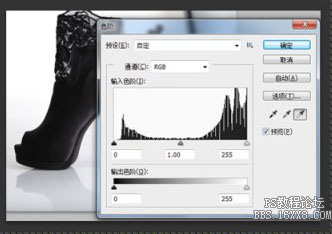
保留投影之后,我们再用白色到透明的渐变,过度一下投影,让它看起来更自然。

再拉一个C2c2cc到f7f7afd的平等渐变,让画面在不影响产品的情况下更有层次和空间感。
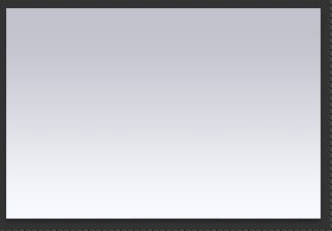
打开投影图层,混合模式选择正片叠底,完成。
